TOff là Trình lập lịch tắt máy & Tiết kiệm điện cho PC Windows
Tắt hoặc đưa máy tính của bạn vào chế độ ngủ đông vào một ngày và giờ nhất định có thể thực hiện được ngay bây giờ với Windows 10 . Tuy nhiên, nếu bạn đang tìm kiếm một tùy chọn dễ dàng hơn để hoàn thành công việc, thì chúng tôi muốn giới thiệu một công cụ được gọi là Toff . Nó không phải là một chương trình tồi vì chúng tôi đã sử dụng nó được một thời gian và có thể nói chắc chắn rằng nó hoạt động khá tốt. Nếu bạn định rời máy tính ở văn phòng để đi ăn trưa, chỉ cần sử dụng công cụ lập lịch tắt máy miễn phí(free shutdown scheduler tool) này để đặt hệ thống tắt hoặc ngủ đông vào đúng thời điểm.
Bây giờ, giao diện người dùng của nó không phải là tốt nhất, nhưng khi mọi người đã sử dụng nó một thời gian, họ sẽ gặp một số vấn đề nhỏ về sau. Thành thật mà nói, nó không cần phải có giao diện người dùng tốt nhất trên thế giới vì các tùy chọn không nhiều.
Power Saver & Shutdown Scheduler cho Windows PC
Đây là mô tả chính thức của Toff:
“This utility will be handy for people who would like to leave their computers unattended for some time before automatically turning them off (logging off users, rebooting, hibernating or putting them into sleep mode). TOff can perform these tasks at a certain day and time (one time or every day), as well as after a certain period of mouse & keyboard, CPU or network inactivity with the seconds precision. TOff is unequivocally your ticket to save energy.”
1] Tắt máy tính (Mềm và Cứng)(1] Turn off the computer (Soft and Hard))
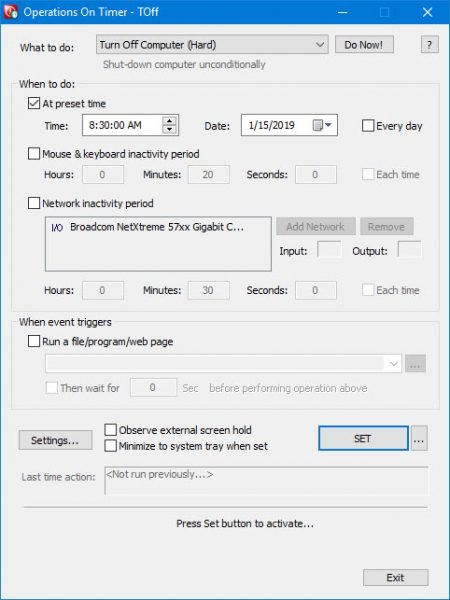
Khi bạn đang thực hiện Tắt mềm(Soft) máy tính, điều này sẽ chỉ xảy ra nếu các chương trình hiện đang chạy cho phép. Chỉ cần(Simply) nhấp vào menu thả xuống của Việc cần làm và chọn Tắt Máy tính(Turn Off Computer) ( Mềm(Soft) ), sau đó nhấp vào Làm ngay để hoàn thành công việc.
Với chế độ Tắt cứng(Hard) , điều này có nghĩa là Toff sẽ tắt máy tính của bạn và giết mọi ứng dụng đang chạy trong quá trình này.
2] Máy tính ngủ đông(2] Hibernate computer)
Để đặt máy tính của bạn vào chế độ ngủ đông, chỉ cần làm theo các bước ở trên và chọn tùy chọn Hibernation , sau đó chọn Do Now.
3] Đặt trước thời gian(3] Preset time)
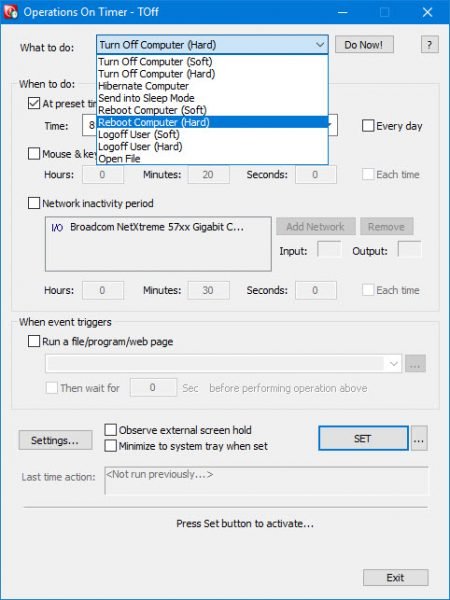
Đặt một giá trị đặt trước rất dễ dàng và chúng tôi sẽ hướng dẫn bạn cách thực hiện. Trước khi bắt đầu quá trình này, hãy nhớ đặt máy tính Windows 10 của bạn ở chế độ tắt hoặc bất kỳ điều gì khác mà bạn muốn hoàn thành.
Sau đó, hãy đi xuống phần có nội dung Khi nào cần làm. Đánh dấu vào hộp cho biết Tại thời điểm đặt trước(At preset time) và chọn ngày và giờ bạn muốn từ các tùy chọn có sẵn. Hơn nữa(Furthermore) , mọi người cũng có thể chọn thời gian không hoạt động của chuột và bàn phím, và thời gian không hoạt động mạng cũng tương tự.
Bây giờ, hệ thống sẽ tự động thêm card mạng của bạn, nhưng nếu nó không có ở đó, thì việc này có thể được thực hiện theo cách thủ công.
4] Tự động khởi chạy ứng dụng(4] Automatically launch an app)
Đây là một cái gì đó khá thú vị đã thu hút sự chú ý của chúng tôi ngay từ đầu. Bạn thấy đấy, người dùng có thể tự động yêu cầu Toff chạy một tệp, chương trình hoặc trang web sau khi kích hoạt một sự kiện. Chỉ cần(Simply) nhấp vào hộp có nội dung Chạy tệp / chương trình / trang web, sau đó từ hộp bên dưới, tìm kiếm tệp hoặc chương trình bạn muốn thực thi.
Sau đó, để khởi chạy một trang web, chỉ cần nhập URL và bạn đã sẵn sàng.
Sau khi mọi thứ kết thúc và hoàn thành, hãy nhấn nút SET để kích hoạt các nhiệm vụ, sau đó ngồi lại và xem điều kỳ diệu xảy ra.
5] Cài đặt(5] Settings)
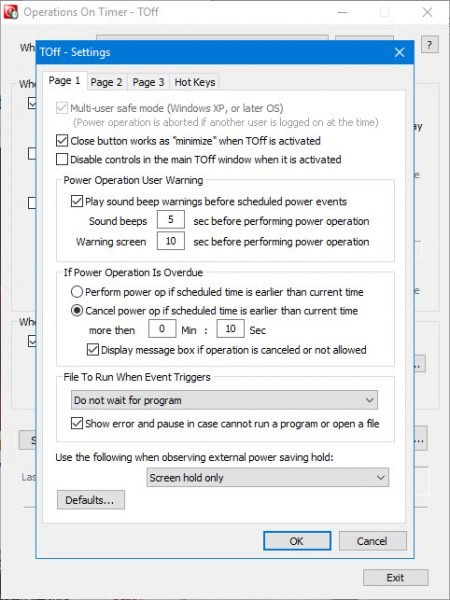
Từ khu vực Cài đặt(Settings) , người dùng có thể thay đổi mức độ thân thiện với người dùng của Toff chỉ bằng một vài cú nhấp chuột. Ví dụ: bạn có thể đặt nút Đóng(Close) để thu nhỏ Toff thay vì tắt nó hoặc phát âm thanh trước khi sự kiện nguồn đã lên lịch diễn ra.
Thay đổi các phím nóng để phù hợp với nhu cầu của bạn cũng là một tùy chọn ở đây, và điều đó thật tuyệt.
Tải xuống miễn phí TOff
Bạn có thể tải xuống Toff thông qua trang web chính thức(official website) . Nó yêu cầu hỗ trợ phần cứng ACPI ( Cấu hình nâng cao(Advanced Configuration) và giao diện nguồn(Power Interface) ). Hầu hết các máy tính hiện đại sẽ hỗ trợ tính năng này.
Related posts
Cách bật hoặc tắt Battery Saver trong Windows 10
Tôi có nên Sleep, Hibernate or Shutdown Windows PC vào ban đêm?
Schedule Shutdown or Restarts Sử dụng Task Scheduler trong Windows 11/10
Đặt PC Windows của bạn tắt hoặc khởi động lại vào một thời điểm nhất định, với Trình lập lịch tắt máy đơn giản
Lên lịch tắt máy tính bằng Trình lập lịch tác vụ
Cách xóa Power Plan trong WIndows 10
Làm thế nào để kiểm tra Shutdown and Startup Log trong Windows 10
Cách hiển thị hoặc ẩn Dim display sau từ Power Options trong Windows
Make Windows PC sleep Khi bạn di chuyển đi với Sonar Power Manager
Battery Usage Tips & Optimization Guide máy tính xách tay cho người dùng Windows
Change Multimedia Settings sử dụng PowerCFG tool trong Windows 11/10
Hibernate option bị thiếu trong Control Panel trong Windows 10
Cách thay đổi gói điện trên Windows 10
Cách kiểm tra, thấp hơn hoặc Increase CPU usage trong Windows 10
Windows 10 không Sleep | Sleep Mode không hoạt động trong Windows 10
13 cách để tiết kiệm năng lượng bằng cách tinh chỉnh các gói điện trong Windows
Fix Có Are Currently No Power Options Available
Không thể in sau Blackout or Power Outage trên Windows 10
Cách thay đổi những gì Power button trong Windows 10
Làm thế nào để kiểm tra Power Output của một USB Port trên Windows 10
